在Mac上,开源软件的趋势正在增长,并且不乏优质应用程序。您可能熟悉一些常见的工具,例如VLC,Firefox,LibreOffice,Handbrake等。
下面列出了一些您不应该尝试的不受欢迎的开源Mac应用程序。您可能会对它们的实用性感到惊讶。
1。 IINA
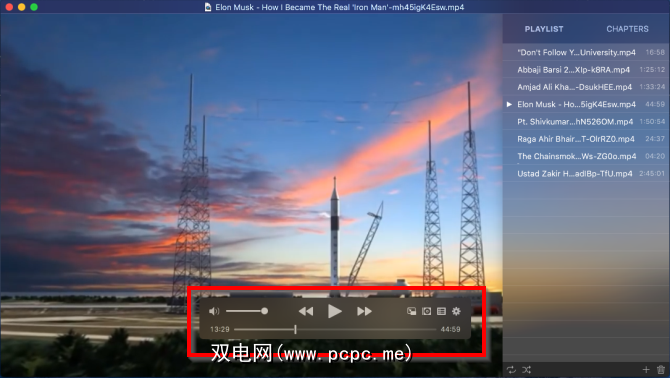
IINA是用于Mac的现代音频和视频播放器。它具有全新的设计,并支持Force Touch,Touch Bar和画中画。打开视频时,它会自动将该文件夹中的其他视频添加到播放列表中。如果您正在听有声书或播客,那么IINA可以让您在MP3章节之间快速导航。
播放器非常小巧,带有用于播放列表,音乐模式,画中画和设置的按钮。如果您使用OpenSubtitles帐户登录,它可以自动获取电影的字幕。
它还提供了许多自定义选项,包括更改界面主题,调整音频/视频设置,自定义字幕外观以及配置新的键绑定。
下载: IINA
2。 Cyberduck
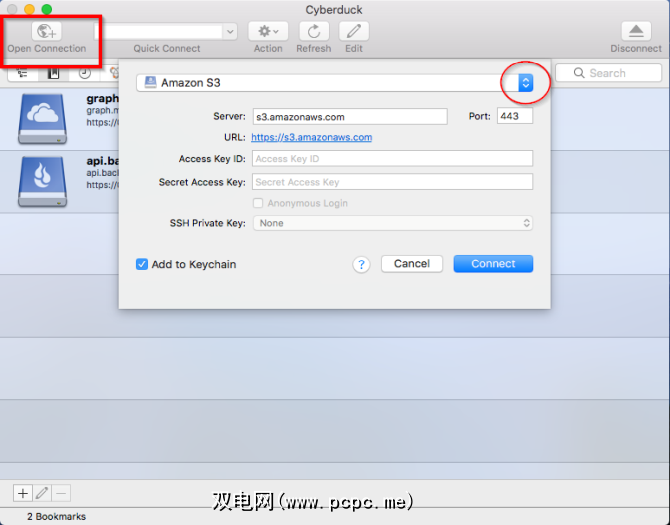
Cyberduck是Mac的FTP客户端。它使您可以连接,浏览和管理存储在SFTP,WebDAV,Dropbox,Amazon S3,Backblaze B2等上的内容。该界面就像浏览器一样,并模仿常用的导航和排序功能。
大纲视图使您可以高效地浏览大型文件夹结构,而“快速查看"功能可以预览文件而无需下载。您还可以通过拖放操作来组织书签,并检查所有访问过的服务器的历史记录。
上传文件是一个一步的过程。将书签拖放到Finder,然后将文件拖放到书签上以上传。您甚至可以将本地目录与远程服务器同步。
下载:Cyberduck
3。 Cryptomator
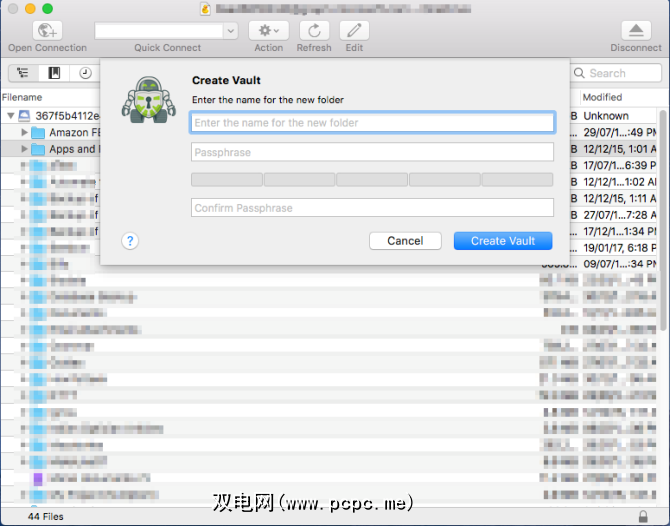
Cyberduck的最佳功能之一是与Cryptomator集成。它通过在云存储中创建文件库目录并使用AES-256密码密钥加密文件和文件夹来工作。
这意味着没有任何第三方隐藏的后门,并且在使用云服务时具有更大的隐私性。
该应用程序易于使用。您所需要做的就是创建一个新的保管库,然后输入一个名称和密码来保护它。
下载: Cryptomator
4。 Skim PDF Reader
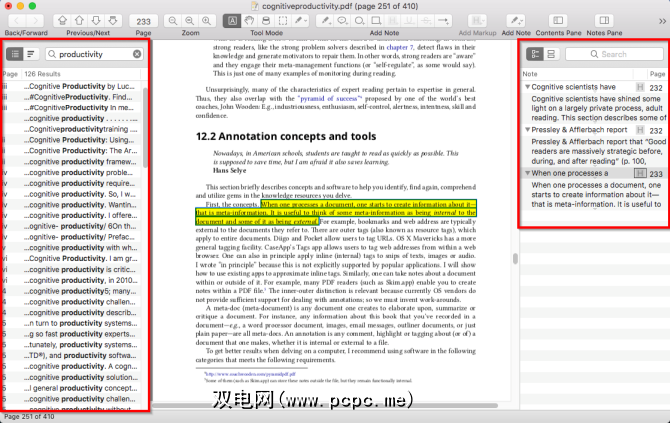
内置的Preview应用程序对PDF和图像提供了出色的支持,但是替代的PDF Reader Skim向前迈了一步。它具有对AppleScript,LaTeX,BibDesk等的内置支持。主窗口的左侧使您可以查看页面缩略图或目录。同时,右侧有一个注释面板,可让您查看所有创建的注释和注释。
Skim包含一项称为阅读栏的功能,可帮助您集中精力。内容窗格具有强大的内置搜索功能:突出显示相关页面上的搜索词,并按密度和图纸将它们分组。
如果该书有成千上万的页面,则可以拍摄快照参考或将PDF分为两半。结合缩略图/目录,您可以更快地浏览本书。最后,您可以将所有注释和注释导出为文本文件。
下载:浏览PDF阅读器
5。 BibDesk
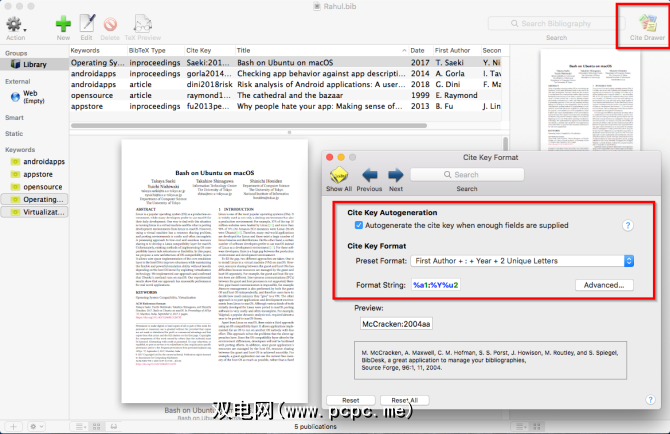
创建书目是一项艰巨的工作。容易出现格式错误。这就是BibDesk应用程序可以提供帮助的地方。只需获取BibTeX来源的引用,然后将其放入应用程序即可创建组织良好的库。如果您使用不同的LaTeX编辑器,则可以轻松地使用BibDesk编写和引用。
使用该应用程序很容易。创建一个图书馆并搜索有关Google Scholar,ACM,arXiv,JSTOR,Springer Link等的论文。每个出版物都提供了一个引用密钥,其中包含诸如文章类型,作者,年份等更多信息。复制cite键,BibDesk将自动检索所有详细信息。
您还可以拖放PDF并填写详细信息。该应用程序支持将书目信息导出为各种格式,例如BibTeX,XML,HTML等。或者,如果您愿意,只需复制详细信息并将其粘贴到文档中即可。
下载: BibDesk
6。 SelfControl
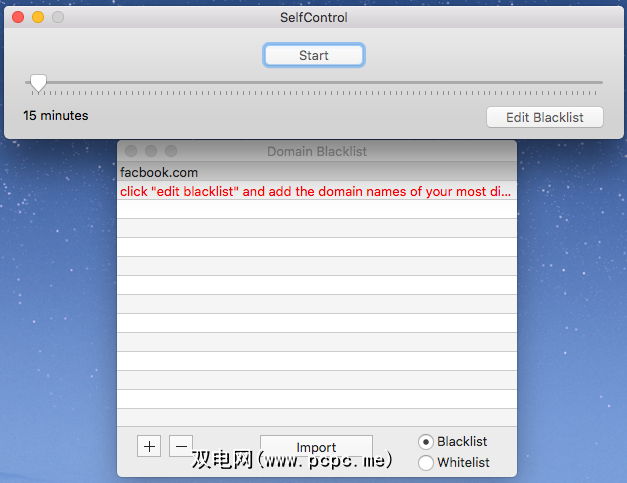
如果您发现自己陷入拖延症并在分散注意力的网站上浪费时间,那么此应用程序将非常有用。在黑名单窗口中添加要阻止的网站。移动滑块确定阻止的持续时间(最少15分钟)。单击开始,然后输入密码以启动该块。
下载: SelfControl
7。 Katana
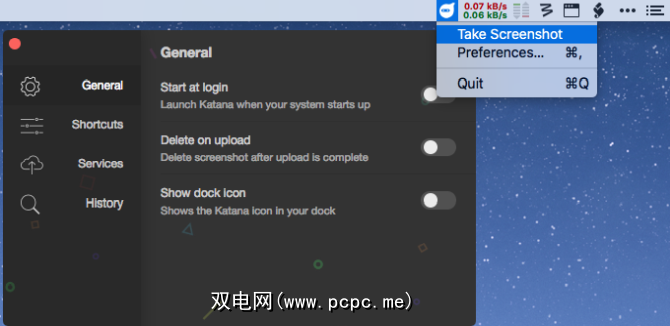
Katana是一个简单的屏幕截图实用程序,位于菜单栏中。使用热键拍摄屏幕截图,然后该应用会将文件上传到多个图像主机,包括Imgur和Pomf。如果您想缩短链接,请复制URL并按该应用程序的另一个热键。
下载: Katana
8。 Kap
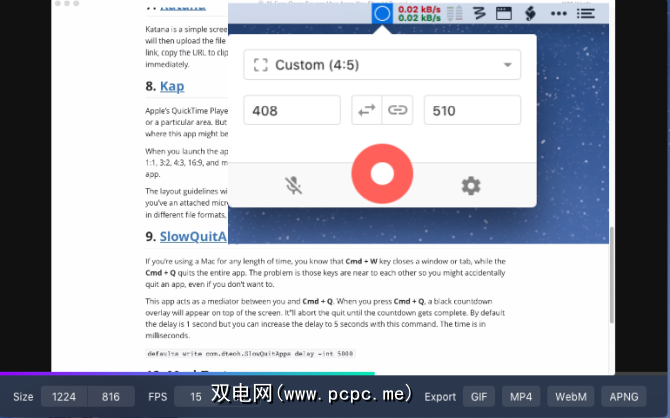
QuickTime Player带有屏幕录制功能,但功能非常有限。 Kap是一个很好的选择,它位于菜单栏中,可以轻松访问。
裁剪工具菜单具有六个预设布局,包括1:1、4:3、16:9等。您还可以手动插入自定义值或捕获应用程序的整个窗口-布局准则将始终保持可见。 Kap甚至可以让您记录鼠标的移动。
如果您有麦克风,可以将声音添加到记录中。最后,您可以以不同的文件格式(例如GIF,MP4,WebM和APNG)导出电视广播。
下载: Kap
9。 SlowQuitApps
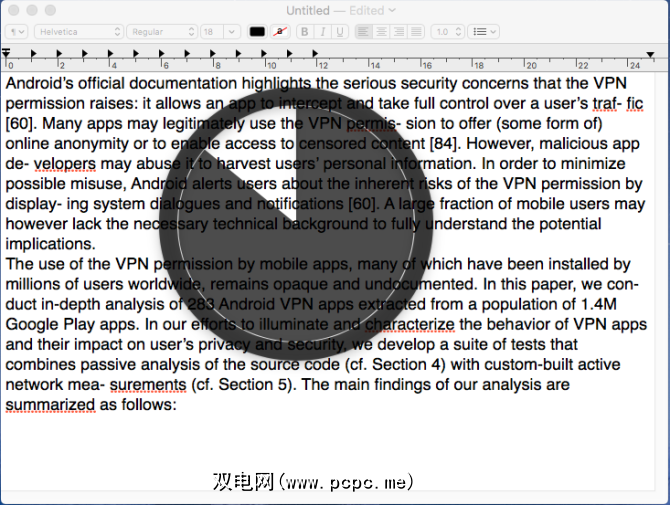
大多数Mac用户知道 Cmd + W 键会关闭窗口或选项卡,而 Cmd + Q 会退出整个应用程序。问题在于,由于这些键彼此靠近,因此很容易错误地退出应用程序。
此应用程序会增加 Cmd + Q 的延迟,以防止意外关闭。当您按下 Cmd + Q 时,当前窗口上方将出现一个倒计时叠加层。这会将退出操作暂停,直到倒计时完成。您可以使用此终端命令将延迟从一秒增加到五秒(时间以毫秒为单位):
defaults write com.dteoh.SlowQuitApps delay -int 5000下载: SlowQuitApps
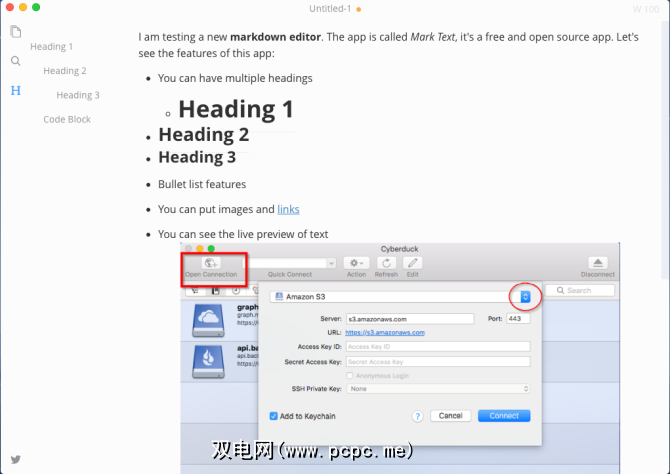
MarkText是一款跨平台的Markdown应用(简称Markdown?),设计简单。它同时支持CommonMark Spec和GitHub Flavored Markdown Spec。该应用程序具有典型Markdown应用程序的所有功能,包括对浅色和深色主题的支持。标准预览窗口也可以用正确的格式替换markdown语法符号。
它包括不同的模式,可以帮助您专注于写作,无论是文章还是代码。 MarkText还具有自动完成功能以配对括号,支持表情符号,并内置支持MathJax。您可以根据需要将草稿导出为HTML或PDF。
下载:MarkText
11。 CotEditor
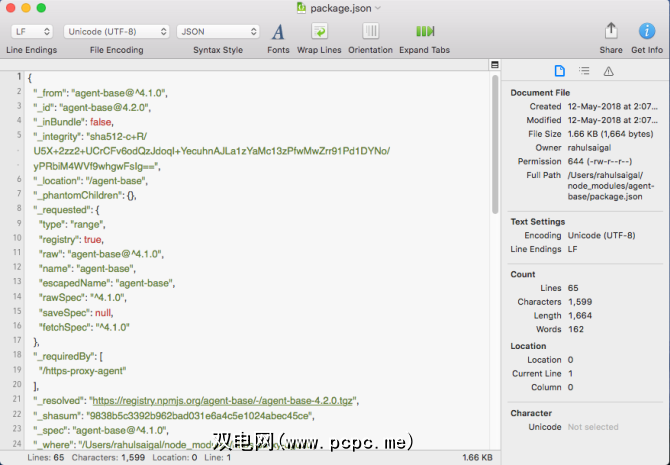
CotEditor是轻量级的文本和代码编辑器。它具有简洁明了的界面,可让您快速更改行尾,文件编码和语法着色。它支持近60种编程语言,因此您可以根据需要选择语法颜色。
内置的 Info 侧面板可让您查看有关文件的详细信息,包括文本编码,字符数等。它具有对正则表达式的出色支持,它是一种强大的功能,用于查找和替换通常仅在付费编辑器中找到的文本。
它还可以将窗口分为两半,因此您可以保留一个窗口以供参考你在另一个工作。如果您要处理大量文本,则这是一个方便的应用程序。
下载: CotEditor
12。 KeePassXC
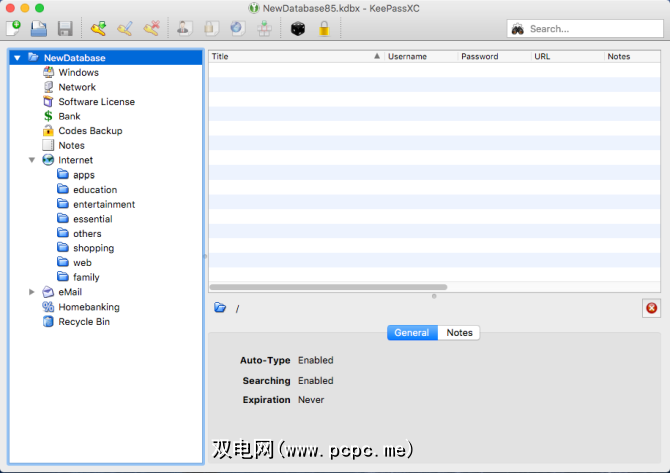
KeePass是Windows的流行密码管理器。不幸的是,它不适用于macOS。 Mac的替代方案是KeePassX,但很少更新。 KeePassXC是KeePassX的社区分支,也是在Mac上使用此工具的最佳方法。
KeePassXC使用KDBX密码数据库格式。这意味着您可以与KeePass共享数据库,而不必担心兼容性问题。它还与任何浏览器本地集成。只需按一个热键即可自动填写用户名和密码字段。
您可以将密码组织到不同的组中,此外,它还具有一个密码生成器,可让您生成长而安全的密码。默认情况下,该应用将在30秒后锁定,但是您可以延长该持续时间。复制密码时,剪贴板会在10秒钟后为安全起见清除自身。
下载: KeePassXC
13。 Sloth
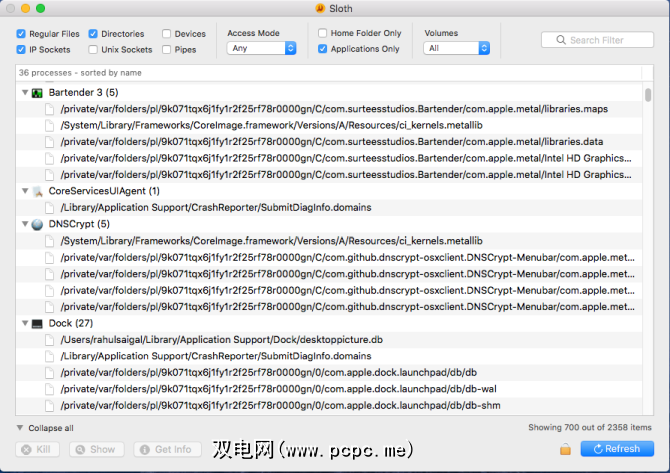
长时间使用Mac的用户可能会看到一条令人讨厌的错误消息,指出正在使用特定的文件,进程或端口。例如,您无法卸载磁盘,因为正在使用某些未指定的文件。这类错误很难排除。
lsof 终端命令列出了设备上所有打开的文件,进程,目录,设备等。但是使用此命令很困难。
Sloth提供了一个基于 lsof 的GUI,并提供了其他有用的功能。您可以过滤输出,终止文件的所有者进程,显示文件信息等等。这样可以更轻松地检查哪些应用程序正在使用哪些文件和套接字。
下载: Sloth
14。 Fluor
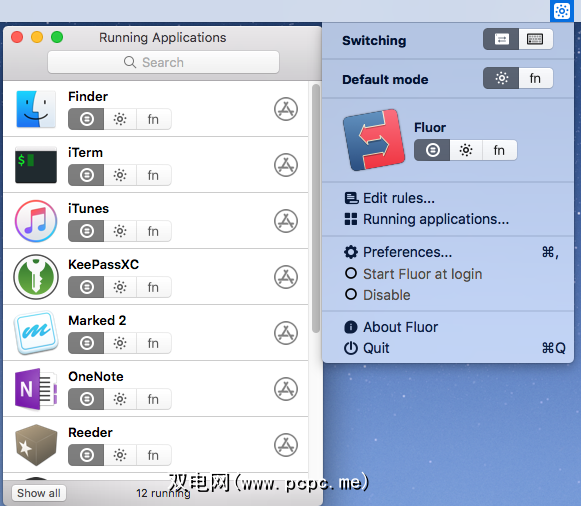
Apple的键盘(除了带Touch Bar的MacBook Pro机型)在顶部都有一排功能键。这些键执行双重功能。以及更改屏幕亮度和音量之类的快捷键,它们也可以用作标准功能键。 Fn 修改键可调整此行为。
Fluor可让您逐个应用程序更改功能键的行为。它检测活动的应用程序并在后台更改键的行为。在应用程序中,圆圈图标代表默认选项。太阳图标用于键的快捷键,而 Fn 按钮用作标准功能键( F1 , F2 等)。
下载: Fluor
15。 Karabiner-Elements
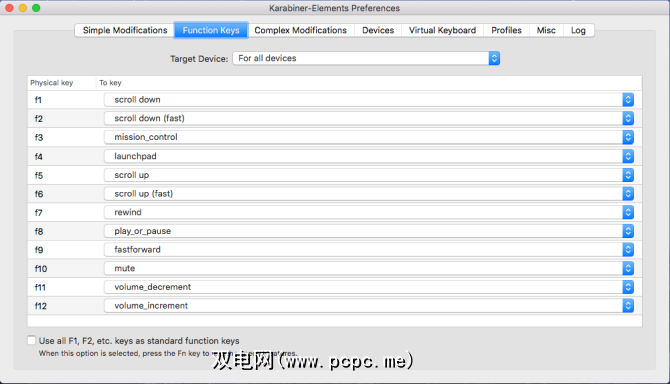
Karabiner-Elements可让您重新映射整个键盘。您可以重新映射单个功能键或进行复杂的修改。如果您经常在Windows和macOS之间切换,则此应用程序将帮助您创建一致的体验。
有些规则可供下载,因此您可以感觉到此应用程序的功能。我用它来将复杂的修饰键分配给单个功能键,将媒体键分配给不同的功能。该应用程序还允许您设置配置文件或为输入设备创建规则。
下载: Karabiner元素
开源Mac应用程序很棒!
这些适用于Mac的开源应用程序展示了一些可用的最佳选项,并且都可以免费启动。您有可能找到一款可以满足您需求且不花任何钱的应用。r
如果此列表吸引了您,请查看我们对最佳开源浏览器的综合介绍以及有关以下内容的指南:过着开源的生活。并且,如果您正在寻找Mac应用程序的更多建议,请查看此列表:









